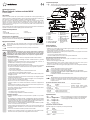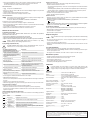Renkforce M618X Manuale del proprietario
- Categoria
- Topi
- Tipo
- Manuale del proprietario

Componenti principali
I tasti del mouse non sono indicati sul prodotto. Le funzioni standard dei tasti del mouse possono
essere personalizzate dopo avere installato il software del driver.
B3 B2 B1
1
2
3
4
5
6
7
8
9
10
12
13
15
16
11
14
1 Pulsante DPI
2 Rotella di scorrimento
3 Sinistra
4 Destra
5 Indietro
6 Avanti
7 Giunto pivot
8 Slot per ricevitore USB
9 Interruttore ON / OFF
10 Sensore ottico
11 Indicatore LED di carica
12 Porta di carica
13 Vite di bloccaggio del
perno
14 Ricevitore USB 2,4 GHz
15 Canale selezionato
16 Indicatore LED del
canale (B1, B2, B3,
2,4 GHz)
ON / OFF
Guida introduttiva
a) Carica della batteria
• Collegare il cavo di carica USB ad una porta USB in grado di fornire una corrente di carica di 500 mA
(ad es. un computer o un adattatore USB).
• Collegare l'altra estremità del cavo alla porta di carica del mouse (12).
• L'indicatore LED di carica (11) si accenderà quando la batteria è in carica e si spegnerà una volta che la
batteria sarà completamente carica.
- Un ciclo di carica completo richiede circa 2,5 ore.
- Ricaricare la batteria quando il mouse inizia a non rispondere correttamente.
b) Regolazione dell’angolazione del polso
Regolare l’angolo di presa in modo che la mano, il polso e l’avambraccio si trovino in una posizione
ergonomica durante l’uso del mouse.
• Allentare la vite di bloccaggio del perno (13).
• Afferrare delicatamente il mouse e regolare il giunto del perno (7) in modo che la mano, il polso e
l’avambraccio siano allineati e si trovino in una posizione confortevole e neutrale.
• Stringere nuovamente la vite di bloccaggio del perno (13) per ssare il mouse all’angolazione desiderata.
Funzionamento
Il sensore ottico (10) non funzionerà su tutte le superci.
Il mouse può lasciare dei segni su superci delicate.
Conservare il ricevitore 2,4 GHz nello slot magnetico (8) quando non viene utilizzato.
La presenza di trasmettitori potenti e superci metalliche in prossimità del mouse possono
causare delle interferenze.
La distanza tra il ricevitore e il mouse deve essere < 10 m.
a) Plug & Play
È possibile utilizzare il mouse anche senza installare il software del driver, ma in questo caso non sarà
possibile accedere alle funzioni avanzate, come ad esempio le impostazioni dei tasti e delle macro.
Congurare le impostazioni standard del mouse accedendo a Impostazioni Windows >
Dispositivi > Mouse.
b) Funzioni standard dei tasti del mouse
Tasto Funzione
Sinistra (3) Cliccare
Destra (4) Menu
Scorrimento (2) Scorrere
Indietro (5) Pagina successiva nel browser
Avanti (6) Pagina precedente nel browser
È necessario installare il
“Renkforce M618X Wireless Mouse.
exe” per accedere alle impostazioni
personalizzate dei tasti e delle macro.
Impostazione DPI
DPI LED
600 Lampeggia 1 volta
1200 Lampeggia 2 volte
1600 Lampeggia 3 volte
3200 Lampeggia 4 volte
Più alto è il valore DPI del mouse, maggiore è la velocità del puntatore.
• Premere il pulsante DPI (1) per scorrere i livelli di sensibilità DPI.
• Il LED lampeggerà per indicare quale DPI è stato selezionato.
a) Opzioni di connessione wireless
È possibile collegare no a 4 dispositivi (non contemporaneamente).
LED Canale
B1 Bluetooth 1
B2 Bluetooth 2
B3 Bluetooth 3
SPENTO 2,4 GHz
Istruzioni per l'uso
Mouse Bluetooth / wireless verticale M618X
N. d'ordine 1887257
Uso previsto
Questo mouse USB è pensato per le persone destrorse e presenta tasti e funzioni programmabili per la
rotella di scorrimento. Il software preinstallato è necessario per potere personalizzare le impostazioni dei
tasti e delle macro. Il mouse è pensato per i computer con sistema operativo Windows
®
.
Per motivi di sicurezza e approvazione, l’alterazione e/o la modifica del prodotto non sono consentite.
Qualsiasi uso diverso da quanto descritto sopra potrebbe arrecare danni al prodotto. Inoltre, un uso
improprio può provocare cortocircuiti, incendi, scosse elettriche o altri rischi. Leggere attentamente le
istruzioni e conservarle in un luogo sicuro. In caso di cessione del prodotto a terzi, accludere anche le
presenti istruzioni per l'uso.
Questo prodotto è conforme ai relativi requisiti nazionali ed europei. Tutti i nomi di aziende e le denominazioni
di prodotti ivi contenuti sono marchi dei rispetti proprietari. Tutti i diritti riservati.
Contenuto della spedizione
• Mouse
• Ricevitore USB
• Cavo intrecciato USB di tipo C
TM
(1,4 m)
• CD driver
• Istruzioni per l'uso
Istruzioni per l’uso aggiornate
È possibile scaricare i manuali d'uso aggiornati dal link www.conrad.com/downloads o
eseguendo la scansione del codice QR. Seguire le istruzioni sul sito web.
Spiegazione dei simboli
Questo simbolo con il punto esclamativo inscritto in un triangolo è utilizzato per evidenziare
informazioni importanti nelle presenti istruzioni per l'uso. Leggere sempre attentamente queste
informazioni.
Il simbolo freccia indica suggerimenti e informazioni speciali per il funzionamento.
Istruzioni per la sicurezza
Leggere attentamente le istruzioni per l'uso e osservare nello specifico le informazioni
sulla sicurezza. In caso di mancato rispetto delle istruzioni per la sicurezza e delle
informazioni sul corretto utilizzo contenute nel presente manuale, si declina qualsiasi
responsabilità per eventuali danni a persone o cose. In questi casi, la garanzia decade.
a) Informazioni generali
• Il prodotto non è un giocattolo. Tenere fuori dalla portata di bambini e animali domestici.
• Non lasciare il materiale di imballaggio incustodito. Potrebbe diventare un giocattolo
pericoloso per i bambini.
• Proteggere il prodotto da temperature estreme, dalla luce diretta del sole, da forti urti, da
umidità elevata, da condensa e gas, da vapori e solventi infiammabili.
• Non sottoporre il prodotto a qualsiasi sollecitazione meccanica.
• Se non è più possibile utilizzare il prodotto in modo sicuro, metterlo fuori servizio e proteggerlo
da qualsiasi uso accidentale. Il corretto funzionamento non è più garantito se il prodotto:
- è visibilmente danneggiato,
- non funziona più correttamente,
- è stato conservato per lunghi periodi in condizioni ambientali avverse o
- è stato sottoposto a gravi sollecitazioni legate al trasporto.
• Maneggiare il prodotto con cautela. Sobbalzi, urti o cadute, anche da altezze ridotte, possono
danneggiare il prodotto.
• Osservare inoltre le informazioni sulla sicurezza e le istruzioni per l’uso degli altri dispositivi
eventualmente collegati al prodotto.
• Assicurarsi che il cavo non sia schiacciato, piegato, danneggiato a causa di bordi taglienti o
che non sia sottoposto a sollecitazioni meccaniche.
• Disporre il cavo in modo che non costituisca un pericolo di inciampo.
• Consultare un esperto in caso di dubbi sul funzionamento, la sicurezza o il collegamento del
prodotto.
• Tutti gli interventi di manutenzione, modifica o riparazione devono essere eseguiti solo da un
tecnico o presso un centro di riparazione autorizzato.
• Non esitare a contattare la nostra assistenza tecnica o altri tecnici in caso di domande che non
trovano risposta in questo manuale.
• Attenzione, luce LED:
- Non dirigere gli occhi verso la luce LED!
- Non guardare il raggio direttamente o mediante strumenti ottici!
a) Batteria ricaricabile
• La batteria ricaricabile è incorporata in modo permanente nel prodotto e non può essere
sostituita.
• Non danneggiare mai la batteria ricaricabile. Il danneggiamento dell'involucro della batteria
ricaricabile potrebbe causare esplosioni o incendi! A differenza delle batterie tradizionali / batterie
ricaricabili (ad esempio AA o AAA), l'involucro della batteria ricaricabile ai polimeri di litio non è
costituito da una lamina sottile, bensì da una pellicola in plastica delicata.
• Non cortocircuitare mai i contatti della batteria ricaricabile. Non gettare la batteria o il prodotto
nel fuoco. Vi è rischio di incendio e di esplosione!
• Caricare la batteria ricaricabile regolarmente, anche se non si utilizza il prodotto. Grazie alla
tecnologia della batteria ricaricabile in uso, non è necessario far scaricare la batteria prima
di ricaricarla.
• Non caricare mai la batteria ricaricabile del prodotto in modo incustodito.
• Durante la ricarica, posizionare il prodotto su una superficie che non sia sensibile al calore.
È normale che una certa quantità di calore venga generata durante la ricarica.

• Passare dai canali Bluetooth (B1-B3) a 2,4 GHz, premendo il pulsante di selezione del canale (15).
- Il LED (16) lampeggerà e poi si spegnerà, per indicare quale canale è stato selezionato.
- Nel caso della connessione 2,4 GHz, l’indicatore LED si spegnerà.
Connessione 2,4 GHz
ID dispositivo “2.4G Wireless Mouse”.
• Rimuovere il 2,4 GHz con ricevitore USB dallo slot del ricevitore USB (8) e collegarlo ad una porta USB
disponibile del computer.
• Il sistema operativo installerà automaticamente i driver necessari.
• Premere il pulsante di selezione del canale (15) e selezionare 2,4 GHz.
Connessione Bluetooth
Fare riferimento alle istruzioni del sistema operativo del computer per ulteriori dettagli in merito
alla connessione a nuovi dispositivi Bluetooth.
ID dispositivo: “Bluetooth 3.0 “Vertical MS 3.0”, Bluetooth 4.0 “Vertical MS 4.0”.
Per abbinare il mouse al computer tramite Bluetooth:
• Premere il pulsante di selezione del canale (15) e scegliere un canale Bluetooth.
• Premere e tenere premuto il pulsante di selezione del canale no a quando l’indicatore LED del canale (16)
inizia a lampeggiare lentamente.
• A questo punto, il mouse sarà attivo per l'abbinamento al computer per 120 secondi.
• Ripetere la procedura di abbinamento se il tentativo di connessione non riesce.
Software del driver del mouse
a) Installazione del software
Installare il software del driver “Renkforce M618X Wireless Mouse” per accedere alle impostazioni
personalizzate dei tasti e delle macro.
• Inserire il disco di installazione del driver nell’unità disco del computer.
• Selezionare il le Renkforce M618X Wireless Mouse.exe nel CD del driver.
• Seguire le istruzioni di installazione riportate sullo schermo per completare la procedura di installazione.
Avviare il software “Renkforce M618X Wireless Mouse” per accedere a “Key Setting
(Impostazione tasti)” e “Macro Setting (Impostazione macro)”.
b) Key Setting (Impostazione tasti)
È possibile assegnare diverse funzioni o macro ai tasti standard del mouse, ma prima di
modicare i tasti 1 e 2, occorre riassegnare le funzioni per i tasti 3, 4 e 5.
Key Setting (Impostazione tasti) Descrizione
Click, Menu, Scrolling, IE Forward, IE
Backward, Scroll Up, Scroll Down (Cliccare
su Menu, Scorrere, IE avanti, IE indietro,
Scorrere verso l’alto, Scorrere verso il basso).
Riassegnare le funzioni standard dei tasti.
Assign a shortcut (Assegnare una
scorciatoia)
Ctrl, Shift, Alt, Win
Double click (Doppio clic) Assegnare 2 clic ad ogni singola pressione del tasto
Three click (Tre clic) Assegnare 3 clic ad ogni singola pressione del tasto
Button off (Pulsante Off) Disattiva un tasto funzione
Select a macro (Selezionare una macro)
Assegnare una qualunque macro precedentemente salvata.
Per ulteriori informazioni, vedere la sezione c)
"Impostazione delle macro".
Multimedia (Multimediale) > sottomenu Assegnare diverse funzioni multimediali
Windows > sottomenu Assegnare diverse funzioni Windows
®
Basic function (Funzioni base) > sottomenu Assegnare alcune funzioni comunemente usate
Advanced function (Funzioni avanzate) >
sottomenu
Assegnare diverse funzioni avanzate
• Avviare il programma “Renkforce M618X Wireless Mouse” sul computer.
• Selezionare un tasto del mouse (1-5).
Passando il mouse sull’impostazione di un tasto, sarà possibile evidenziare nell’immagine il relativo tasto
del mouse.
• Scegliere una nuova impostazione dal menu a tendina.
• Selezionare “Apply (Applica)” per salvare le modiche, oppure selezionare “OK” per uscire senza salvare.
Velocità del puntatore in Windows
®
• Regolare il cursore per aumentare o diminuire la velocità del puntatore.
• Selezionare o deselezionare “Enhance Pointer Precision (Migliorare la precisione del puntatore)”.
In questo modo è possibile modicare la sensibilità del mouse in funzione della velocità di movimento,
migliorando la precisione.
c) Macro Settings (Impostazioni delle macro)
È possibile registrare, modificare, cancellare e caricare le macro accedendo a “Macro Settings (Impostazioni
delle macro)”.
Icona Nome Descrizione
Nuova macro Aggiungere una nuova macro.
Cancellare Cancella l’intera macro o le singole stringhe di comando.
“Load (Caricare)” /
“Save (Salvare)”
Carica una nuova macro o salva una macro modicata.
Su / Giù Seleziona la voce precedente o successiva.
“Edit Macro
(Modifica macro)”
Selezionare il comando che si desidera aggiornare, quindi selezionare
“Edit Macro (Modifica macro)”.
Pubblicato da Conrad Electronic SE, Klaus-Conrad-Str. 1, D-92240 Hirschau (www.conrad.com). Tutti i diritti riservati,
compresa la traduzione. È vietata la riproduzione di qualunque genere, ad es. attraverso fotocopie, microlm o
memorizzazione su sistemi per l’elaborazione elettronica dei dati, senza il permesso scritto dell’editore. È vietata la
ristampa, anche parziale. Questa pubblicazione rappresenta lo stato tecnico al momento della stampa.
Copyright 2019 by Conrad Electronic SE. *1887257_v1_0319_02_dh_m_it(1)
Registrare una nuova macro
• Selezionare + quindi rinominarlo nella nestra di dialogo “Macro Name (Nome macro)”.
• Impostare l'intervallo desiderato tra i comandi.
- “Record Delay (Ritardo registrazione)”: il ritardo tra i comandi sarà registrato al momento dell’inserimento
in tempo reale.
- “Default Delay (Ritardo predefinito)”: utilizza un intervallo di ritardo predefinito, espresso in millisecondi (ms)
- “No Delay (Nessun ritardo)”: omette tutte le pause tra le battute dei tasti e la pressione dei pulsanti.
• Premere “Start Record (Avvia registrazione)” per iniziare a registrare la macro.
• Immettere una sequenza di battute del mouse e dei tasti.
• Premere “Stop Record (Arresta registrazione)”.
Modificare una macro
• Selezionare una macro salvata da “Macro List (Elenco macro)” oppure modicare una macro corrente
premendo “Stop Record (Arresta registrazione)”.
• Selezionare il comando che si desidera modicare dall’elenco, quindi selezionare:
- per cancellare.
- per modificare.
• Scorrere verso il basso no all’ultimo comando e premere arresta registrazione per continuare a registrare
dal punto in cui ci si era fermati, oppure cliccare su per salvare le modiche.
d) Impostazioni predenite
Avviare il programma “Renkforce M618X Wireless Mouse” sul computer, quindi selezionare “Reset” per:
• Ripristinare tutte le impostazioni standard dei tasti del mouse.
• Cancellare tutte le macro registrate.
• Ripristinare tutte le impostazioni delle luci
Risparmio energetico
In caso di inutilizzo del mouse per un periodo prolungato, portare l’interruttore di alimentazione (9)
su OFF.
• Se il mouse non viene toccato per più di 1 minuto, si imposterà la modalità di risparmio energetico. La
luce intermittente si spegnerà.
• Toccare un tasto qualunque per riattivare il mouse.
• Spegnere la luce LED intermittente per prolungare la durata della batteria. Vedere la sezione “Luce LED
intermittente”.
Luce LED intermittente
È possibile cambiare il colore della luce intermittente, oppure disattivarla completamente.
• Premere e tenere premuto il pulsante DPI (1) e utilizzare la rotella di scorrimento (2), procedendo un passo
alla volta, per scegliere un colore.
• Per spegnere la luce intermittente, scorrere tutti i colori no a quando la luce LED si spegne.
Manutenzione e pulizia
• Scollegare e spegnere il prodotto prima di qualunque intervento di pulizia.
• Vericare che il sensore alla base del mouse non sia sporco.
• Non immergere il prodotto nell’acqua.
• Pulire il prodotto utilizzando un panno asciutto e senza lamenti.
• Non utilizzare prodotti detergenti abrasivi o chimici.
Smaltimento
I dispositivi elettronici sono riuti riciclabili e non devono essere smaltiti assieme ai riuti
domestici. Al termine del ciclo di vita, smaltire il prodotto in conformità alle relative disposizioni
di legge. Si adempie così agli obblighi di legge e si contribuisce alla tutela dell’ambiente.
Dati tecnici
Alimentazione ....................................... 5 V/CC, 500 mA con USB di tipo C
TM
Batteria ................................................. Polimeri di litio da 3,7 V 800 mAh
Consumo di corrente ............................ ≤ 10-15 mA (modalità attiva con LED acceso)
≤ 3 mA (modalità di risparmio energetico)
Durata della batteria ............................. LED acceso: circa 2 settimane (considerando un uso di 2 ore al
giorno)
Tempo di ricarica della batteria ............. 2,5 - 3 ore
Modalità di risparmio energetico ........... 1 min
Frequenza di campionamento .............. 600 / 1200 / 1600 / 3200 dpi
Sensore del mouse ............................... Ottico
Connettività ........................................... Bluetooth 3.0 / 4.0 (3 canali)
2,4 GHz con ricevitore USB (1 canale)
ID dispositivo ........................................ Bluetooth 3.0: Vertical MS 3.0
Bluetooth 4.0: Vertical MS 4.0
2,4 GHz: 2.4G Wireless Mouse
Lunghezza del cavo .............................. 1,4 m
Progettazione ....................................... Pensato per un uso da parte di destrorsi
Frequenza ............................................ 2400 - 2479 MHz
Potenza di trasmissione ....................... 0 dbm
Distanza di trasmissione ....................... <10 m
Apparecchiatura radio .......................... Classe 1
Requisiti di sistema ............................... Windows
®
XP (o versioni successive),
MacOS (solo funzionalità di base)
Condizioni di funzionamento /
conservazione ...................................... da 0 a 40 °C, 0 – 90 % UR
Dimensioni (L x A x P)...........................102 x 84 x 146 mm
Peso ..................................................... 226 g
-
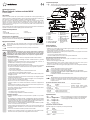 1
1
-
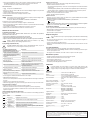 2
2
Renkforce M618X Manuale del proprietario
- Categoria
- Topi
- Tipo
- Manuale del proprietario
Documenti correlati
-
Renkforce RF-FM-CHARGE1 Manuale del proprietario
-
Renkforce ST-OPM890 Manuale del proprietario
-
Renkforce 4 ports USB 3.0 hub Manuale del proprietario
-
Renkforce B1401E Manuale del proprietario
-
Renkforce BX6600 Manuale del proprietario
-
Renkforce RF-GM-PR01 Manuale del proprietario
-
Renkforce Radio Antibacterial mouse IR Splashproof Manuale del proprietario
-
Renkforce BTHP-100 Manuale del proprietario
-
Renkforce Presenter Manuale del proprietario
-
Renkforce 3+1 ports USB 3.1 hub + Pass Through current feed, Aluminium casing Manuale del proprietario
Altri documenti
-
Dell G7 17 7700 Guida Rapida
-
Alienware x17 R1 Guida utente
-
Alienware m15 R6 Guida utente
-
Alienware x15 R1 Guida utente
-
Alienware m15 Ryzen Edition R5 Guida utente
-
Alienware Area-51m R2 Guida utente
-
Alienware Area-51m R2 Guida utente
-
Alienware m17 R4 Guida utente
-
Acer Predator GX-791 Manuale utente
-
Sygonix 2390079 Manuale utente